FireTV 用の Firefox がリリースされました。
Googleは 2018年1月よりFire TVからのYoutube利用を停止するとの声明を出しましたが、このFirefox を使えば、停止以降も Youtube 視聴ができそうです。
このFireTV 用の Firefox 、ブラウザとしての使い勝手はまだまだなので、むしろYoutube対策で急いでリリースしたのでは?とも思えます。
FireTVのホーム画面の「アプリ・ゲーム注目タイトル」に Firefox があるので、インストールします。
Firefox を起動すると、下のような画面になります。
トップページに Youtube といくつかのリンクがあります。
このリンク、登録・削除や、入れ替える方法がわかりませんでした。
後にも述べますが、ブックマーク機能も無いので、このリンク以外は、毎回検索かアドレス入力することになり、面倒です。
FireTV リモコンのメニューボタンを押すか、左キーを押してFireTVで設定を選ぶと、設定画面になります。
項目は下の4つだけですね。
製品情報と、プライバシー通知は説明がでるだけです。
検索語・アドレス入力は下の画面です。
FireTV リモコンのメニューボタンで文字種別が切り替わります。
この入力、面倒でした。文字を選択すると入力候補がでるのですが、カーソルを移動して
例えば、a と入れると amazon.com と出るのですが、単に amazon としたい場合は、a、m、a、z、o、n と入力していき、amazon まで入れたら[削除]で残りの .com を消す、という手順が必要です。
リリースされたばかりですが、なんとかならないですかね・・
WEBページの表示は下のようになります。水色のカーソルが表示されていて、リモコンのナビゲーションボタン(上下左右)で移動できます。
リモコンの選択ボタンが、マウスクリック相当です。
上下のスクロールは、画面上下の端にカーソルを持っていくとスクロールします。
さて、FireTV のホーム画面で Youtube を選択すると、Youtube を見ることができます。
使い勝手は、FireTVのYoutubeアプリと同じです。
以上、FireTV の Firefox の使い方でした。
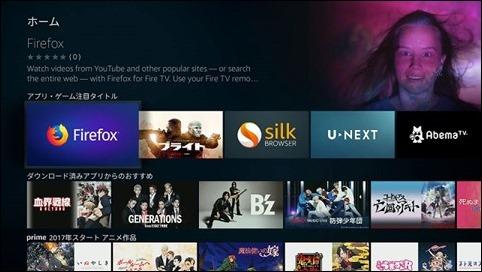
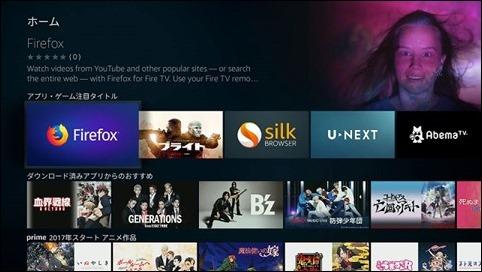
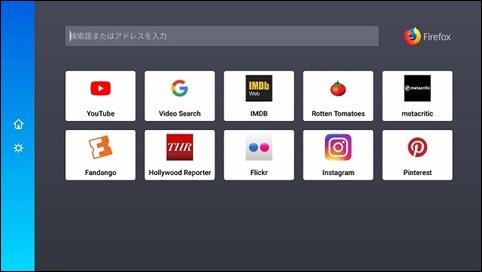
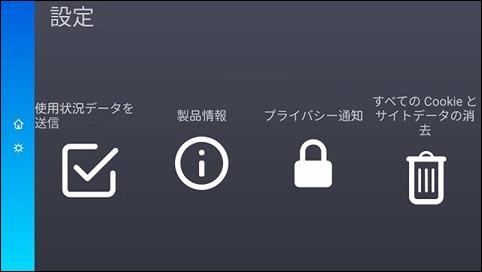
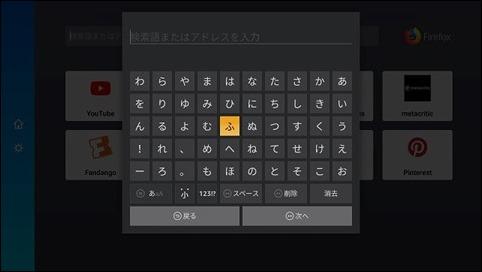
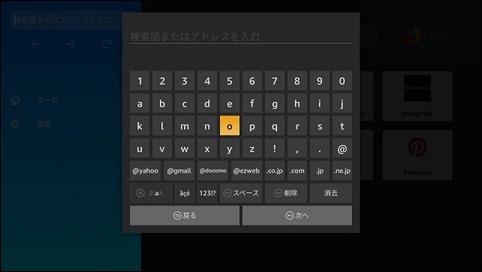
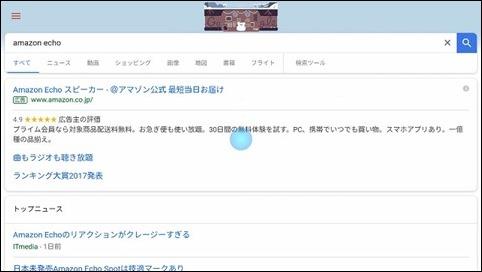
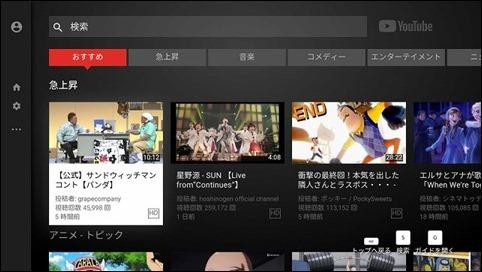
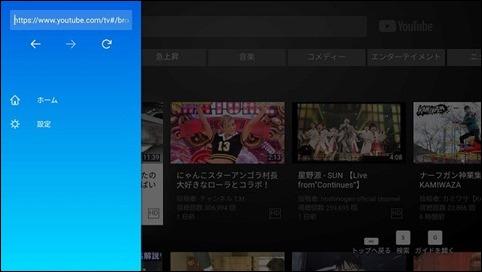


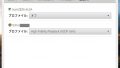
コメント